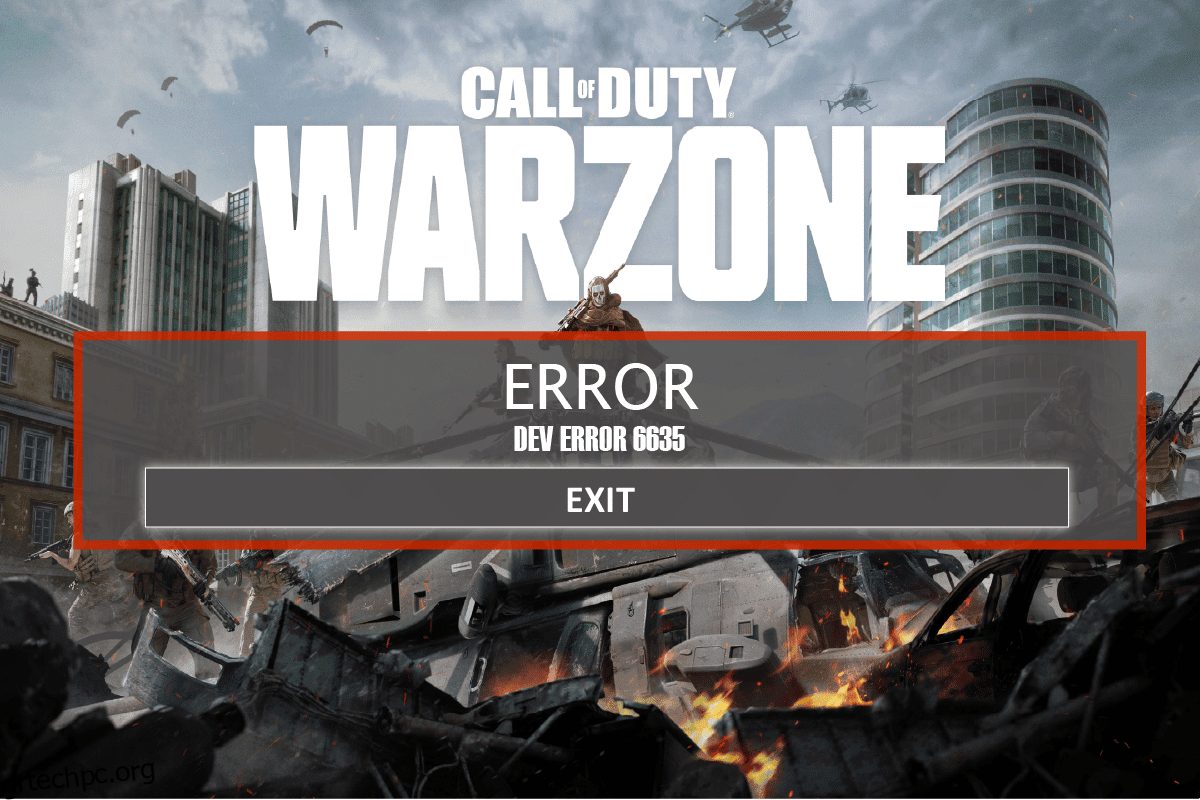Το Call of Duty Warzone είναι ένα παιχνίδι μάχης για πολλούς παίκτες. Ενώ παίζετε αυτό το παιχνίδι, ενδέχεται να αντιμετωπίσετε ένα συγκεκριμένο σφάλμα προγραμματιστή 6635 COD. Αν είναι έτσι, τότε μην ανησυχείτε! Σας παρουσιάζουμε έναν χρήσιμο οδηγό που θα διορθώσει αυτό το Call of Duty Warzone Dev Error 6635 στον υπολογιστή σας. Συνεχίστε λοιπόν να διαβάζετε!
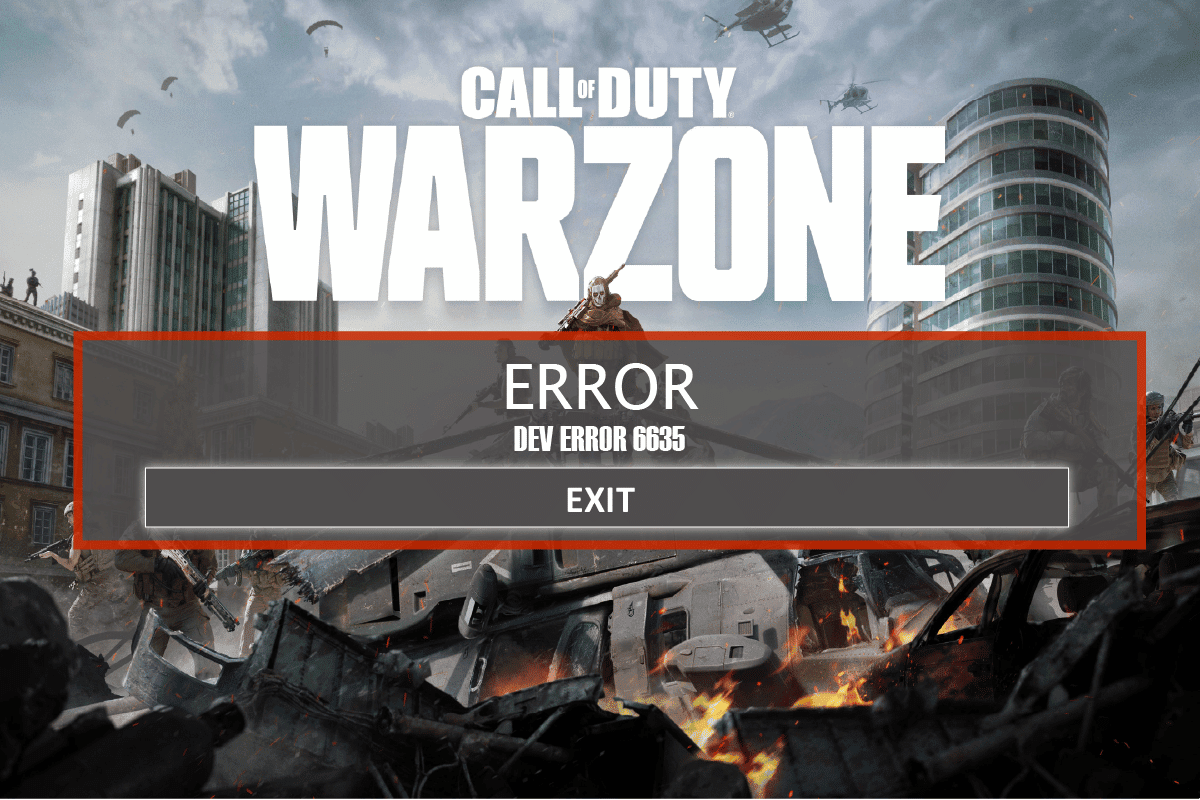
Πίνακας περιεχομένων
Πώς να διορθώσετε το σφάλμα Call of Duty Warzone Dev 6635 στα Windows 10
Πριν διαβάσετε τις μεθόδους για να διορθώσετε το εν λόγω σφάλμα, πρέπει να γνωρίζετε ποιοι είναι οι λόγοι πίσω από αυτό το ζήτημα. Μερικές από τις πιθανές αιτίες του εν λόγω σφάλματος COD Warzone Dev 6635 παρατίθενται παρακάτω:
- Κατεστραμμένα αρχεία παιχνιδιών
- Καθυστέρηση διακομιστή παιχνιδιών
- Σφάλματα παιχνιδιού
- Πρόβλημα σύνδεσης δικτύου
- Απαρχαιωμένα προγράμματα οδήγησης
Μπορείτε να ελέγξετε την κατάσταση του διακομιστή παιχνιδιού μεταβαίνοντας στη σελίδα Υποστήριξη της Activision Online Services. Εδώ, πρέπει να επιλέξετε το παιχνίδι ως Call of Duty Warzone και να ελέγξετε αν η κατάσταση του διακομιστή είναι Online ή όχι. Αν λέει Online, τότε δεν υπάρχει πρόβλημα με τον διακομιστή του παιχνιδιού.

Μέθοδος 1: Βασικές μέθοδοι αντιμετώπισης προβλημάτων
Ακολουθήστε αυτές τις βασικές μεθόδους αντιμετώπισης προβλημάτων προτού μεταβείτε στα σύνθετα βήματα.
1. Κάντε επανεκκίνηση του υπολογιστή
Το γενικό χάκ για να διορθώσετε όλες τις προσωρινές δυσλειτουργίες που σχετίζονται με το Call of Duty Warzone είναι να επανεκκινήσετε τον υπολογιστή σας. Μπορείτε να επανεκκινήσετε τον υπολογιστή σας ακολουθώντας τα βήματα.
1. Μεταβείτε στο μενού Power User των Windows πατώντας τα πλήκτρα Windows + X ταυτόχρονα.
2. Τώρα, κάντε κλικ στο Τερματισμός ή αποσύνδεση.

3. Τέλος, κάντε κλικ στο Restart.
2. Εξασφαλίστε σταθερή σύνδεση δικτύου
Η ασταθής και ανεπαρκής σύνδεση στο Διαδίκτυο οδηγεί σε πρόβλημα καταγραφής ελέγχου Call of Duty Warzone Warzone Dev 6635, επίσης εάν υπάρχουν εμπόδια ή παρεμβολές μεταξύ του δρομολογητή σας και του υπολογιστή σας, ενδέχεται να επηρεάσουν το ασύρματο σήμα και να προκαλέσουν προβλήματα σταθερότητας. Δοκιμάστε να εκτελέσετε μια δοκιμή ταχύτητας για να ελέγξετε την ταχύτητα δικτύου του υπολογιστή σας.

Εάν μαντεύετε ότι υπάρχει πρόβλημα αστάθειας, ανατρέξτε στον οδηγό μας Τρόπος αντιμετώπισης προβλημάτων συνδεσιμότητας δικτύου στα Windows 10 για να το διορθώσετε.
3. Ενημερώστε τα προγράμματα οδήγησης γραφικών
Για να απολαύσετε μια αδιάκοπη εμπειρία παιχνιδιού, όλα τα προγράμματα οδήγησης γραφικών στον υπολογιστή σας πρέπει να είναι συμβατά και στην πιο πρόσφατη έκδοσή τους. Εάν τα προγράμματα οδήγησης είναι παλιά ή ελαττωματικά, πρέπει να τα ενημερώσετε όλα. Όλες οι πιο πρόσφατες ενημερώσεις προγραμμάτων οδήγησης κυκλοφορούν από τις αντίστοιχες επίσημες ιστοσελίδες τους ή μπορείτε να τις ενημερώσετε χειροκίνητα. Ανατρέξτε στον οδηγό μας 4 τρόποι για να ενημερώσετε τα προγράμματα οδήγησης γραφικών στα Windows 10 για να ενημερώσετε όλα τα προγράμματα οδήγησης και ελέγξτε εάν μπορείτε να εγκαταστήσετε τις ενημερώσεις του παιχνιδιού.

4. Ενημερώστε τα Windows
Εάν υπάρχουν σφάλματα στον υπολογιστή σας Windows 10 που συμβάλλουν στο Call of Duty Warzone Dev Error 6635 στα Windows 10, μπορείτε να διορθώσετε το πρόβλημα ενημερώνοντας το λειτουργικό σας σύστημα Windows 10. Εάν δεν γνωρίζετε πώς να ενημερώσετε τον υπολογιστή σας με Windows 10, ακολουθήστε τον οδηγό μας Πώς να κάνετε λήψη και εγκατάσταση της τελευταίας ενημέρωσης των Windows 10 και προχωρήστε σύμφωνα με τις οδηγίες.
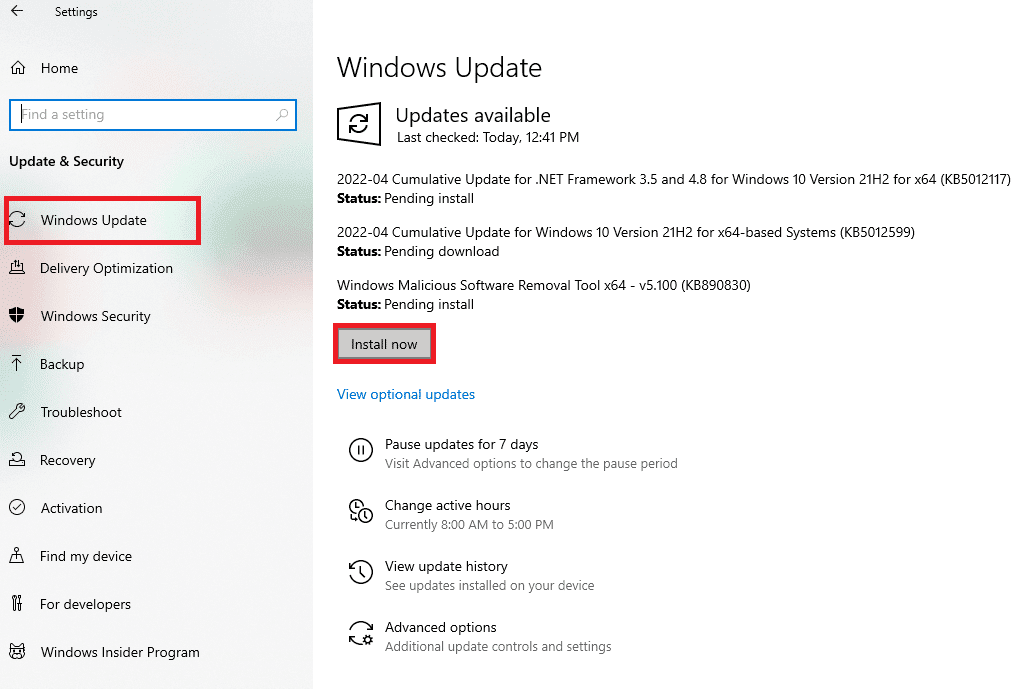
Μέθοδος 2: Εκτελέστε το παιχνίδι ως διαχειριστής
Μπορείτε να δοκιμάσετε να εκτελέσετε το Warzone ως διαχειριστής και να ελέγξετε αν το Call of Duty Warzone Dev Error 6635 παραμένει ή όχι.
1. Κάντε δεξί κλικ στο αρχείο .exe του παιχνιδιού.
2. Επιλέξτε την επιλογή Ιδιότητες.
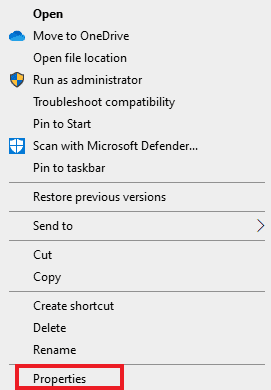
3. Εδώ, μεταβείτε στην καρτέλα Συμβατότητα.
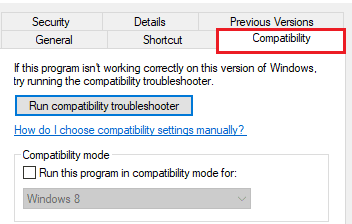
4. Στη συνέχεια, επιλέξτε την επιλογή Εκτέλεση αυτού του προγράμματος ως διαχειριστής.
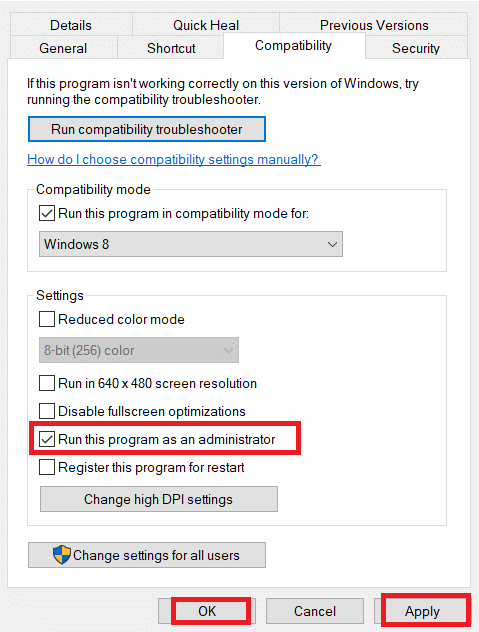
5. Τώρα, κάντε κλικ στο Εφαρμογή > OK για να αποθηκεύσετε τις αλλαγές.
6. Τέλος, ξεκινήστε το παιχνίδι.
Μέθοδος 3: Επιδιόρθωση αρχείων παιχνιδιών
Ακολουθούν τα βήματα για την επιδιόρθωση των αρχείων παιχνιδιών COD Warzone για τη διόρθωση του Call of Duty Warzone Dev Error 6635.
1. Πατήστε το πλήκτρο Windows, πληκτρολογήστε Battle.net και πατήστε το πλήκτρο Enter.

2. Κάντε κλικ στο εικονίδιο του παιχνιδιού Warzone όπως επισημαίνεται στην παρακάτω εικόνα.
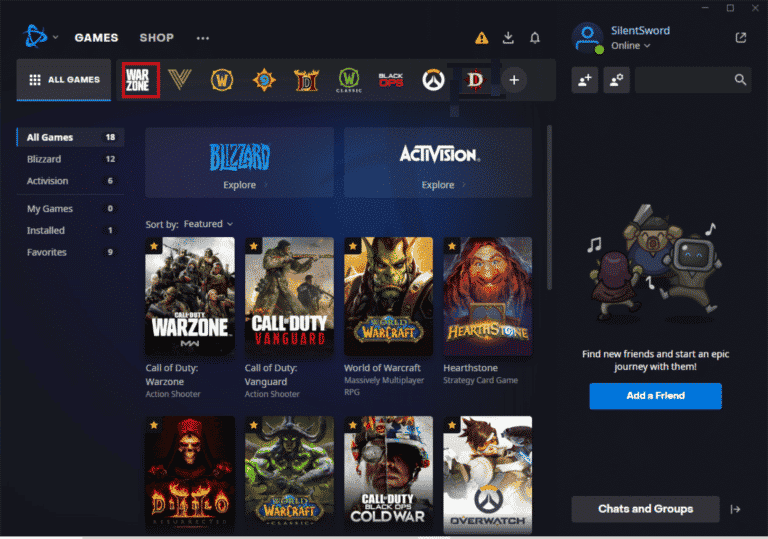
3. Τώρα, κάντε κλικ στο Επιλογές (εικονίδιο με το γρανάζι).
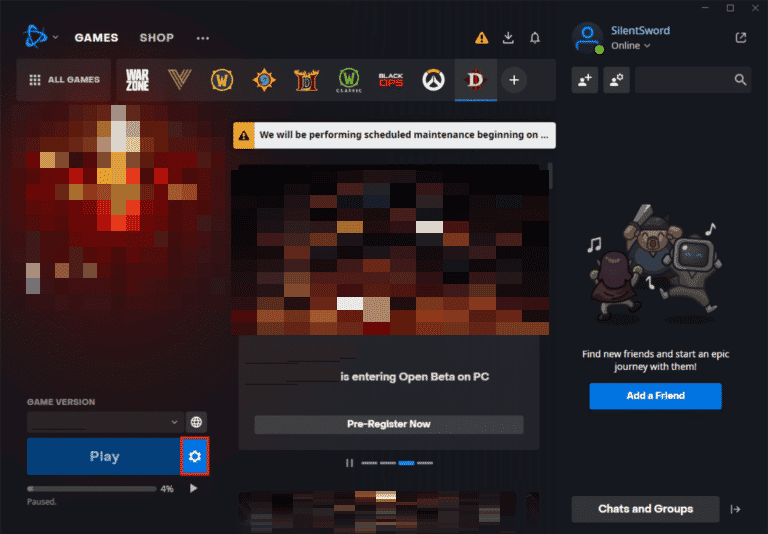
4. Κάντε κλικ στο Scan and Repair.
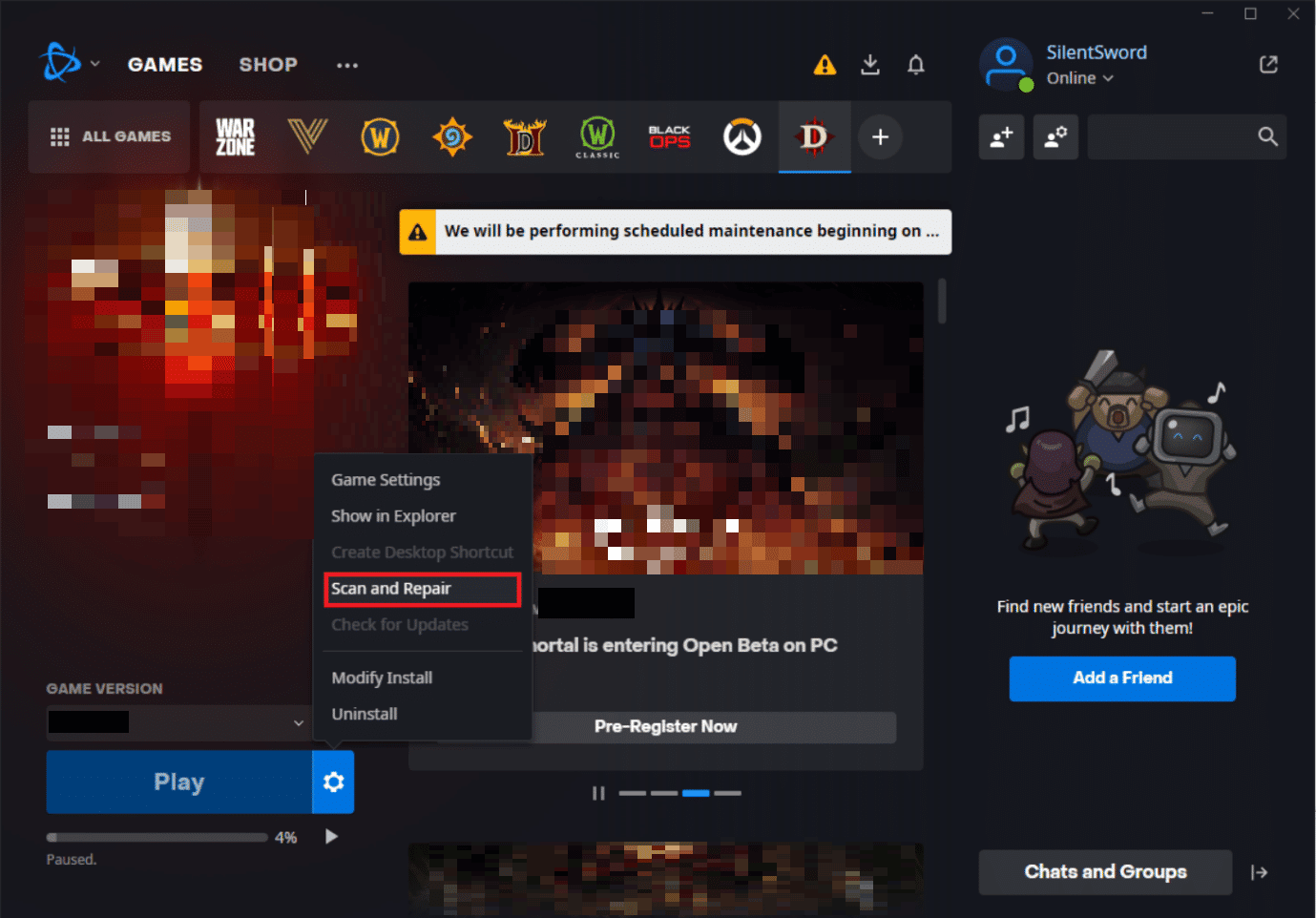
5. Κάντε κλικ στην επιλογή Έναρξη σάρωσης στη γραμμή εντολών.
Μέθοδος 4: Επανεγκαταστήστε το Warzone
Ακολουθήστε αυτά τα βήματα για να εγκαταστήσετε ξανά το παιχνίδι Call of Duty Warzone για να διορθώσετε το Σφάλμα προγραμματιστή 6635 COD.
1. Πατήστε τα πλήκτρα Windows + I ταυτόχρονα για να ανοίξετε την εφαρμογή Ρυθμίσεις.
2. Κάντε κλικ στη ρύθμιση Εφαρμογές.

3. Εντοπίστε το Call of Duty Warzone και κάντε κλικ στο Uninstall.

4. Επιβεβαιώστε την απεγκατάσταση κάνοντας κλικ στο αναδυόμενο παράθυρο Κατάργηση εγκατάστασης.
5. Μετά την απεγκατάσταση του παιχνιδιού, επανεκκινήστε τον υπολογιστή.
6. Τώρα, κατεβάστε το παιχνίδι Call of Duty Warzone από την επίσημη ιστοσελίδα.
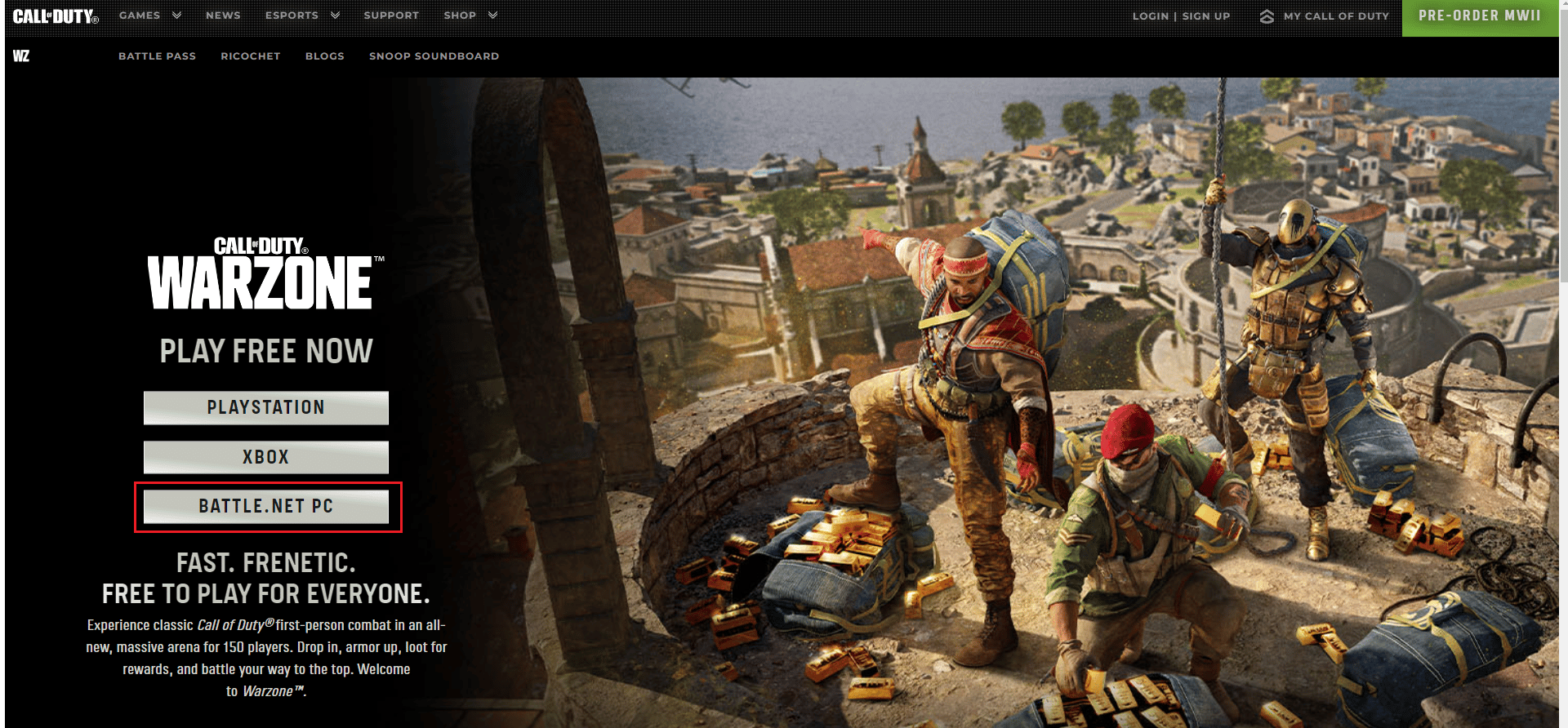
7. Εκτελέστε το αρχείο λήψης και ακολουθήστε τις οδηγίες που εμφανίζονται στην οθόνη για να το εγκαταστήσετε στον υπολογιστή σας.
***
Ελπίζουμε ότι αυτό το άρθρο ήταν χρήσιμο και ότι μάθατε πώς να διορθώσετε το σφάλμα Call of Duty Warzone Dev 6635. Αφήστε τα σχόλιά σας στο παρακάτω πλαίσιο και μείνετε συντονισμένοι στον ιστότοπό μας για περισσότερες τέτοιες εύχρηστες λύσεις. Επίσης, ενημερώστε μας τι θέλετε να μάθετε στη συνέχεια.